在 Linux 启动时自动运行程序和任务
在此页
- 1 使用预定义的网页启动浏览器
- 2 自动运行系统管理功能
- 3 启动系统监控程序
- 4 编辑和删除自动化任务
- 结论
在每次登录或启动期间,操作系统都会在后台执行许多任务以使操作系统启动并运行并准备好使用。在像 Ubuntu 这样的 Linux 操作系统中定制可以非常容易地完成,它允许用户向系统添加任意数量的“定制”任务或程序,以便在用户每次登录或启动操作系统时执行。
我们可以选择一定数量的任务进行自动化,从而在相当程度上减少用户的重复性工作。可以自动化的任务包括运行某个程序,例如用户可能想要查看的自定义系统检查,或者运行应用程序,例如带有某些预定义网站的 Web 浏览器。或者它可以是需要在每次启动甚至登录期间运行的自动化系统控制程序。 Ubuntu 允许我们以一种非常简单的方式进行这些类型的自动化,它为我们提供了一个基于 GUI 的软件,称为“启动应用程序”。
虽然这可能会提供很多便利,但请务必记住不要过度使用此功能。当提供或选择大量任务进行自动化时,用户可能会遇到问题。这导致的主要问题是在启动时减慢系统速度。因此,对于用户来说非常重要的是不要过度使用此功能并且只自动执行最需要或最常用的任务。
让我们开始吧。首先要做的是打开启动应用程序。为此,请在桌面 Dash 中键入
Startup Applications如下图所示。
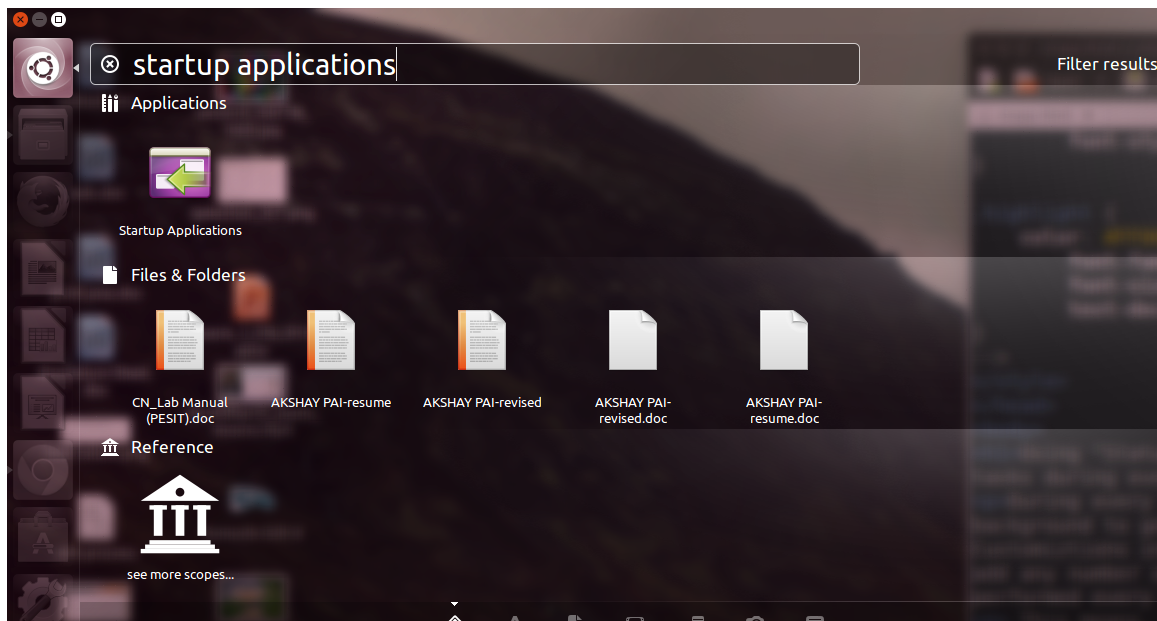
单击“启动应用程序”图标,“启动应用程序”窗口打开。它看起来类似于下图。请注意,您的窗口中可能有一组与下图中不同的条目。
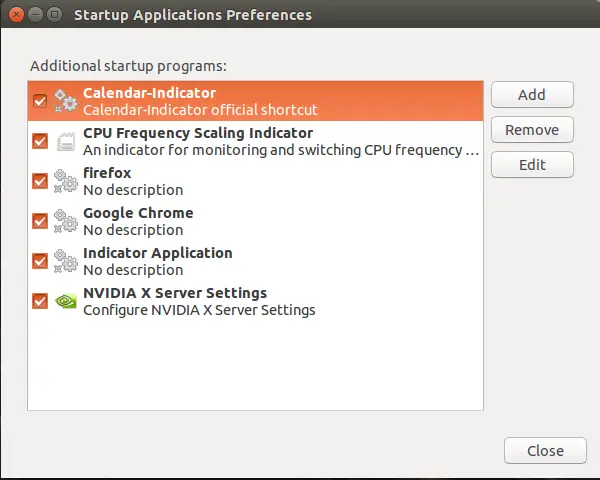
一旦打开,我们就可以从任务的自动化开始。这篇文章将演示一些任务,但可以用相同的方式添加许多其他对您很重要的任务。所以这里有几个例子
1 使用预定义的网页启动浏览器
Ubuntu 的每个版本都内置了 Firefox。我们可以用它来打开我们定期检查的网站。例如,我喜欢从网站 \lxer.com\ 上阅读 Linux 新闻。要每次打开该网站,请单击“启动应用程序”窗口右上角的添加按钮。
另一个窗口打开。在新窗口的命令字段中键入以下内容:
Firefox "http://www.lxer.com"还要填写名称并使用评论字段来描述您的新任务。下图显示了一个示例。完成后,单击“添加”按钮,您将在“启动应用程序”窗口中看到一个名为“lexr Linux news”的条目(在本例中)。
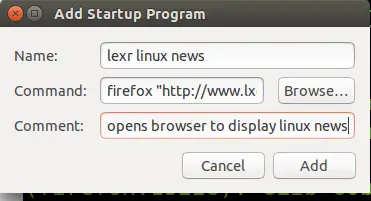
这样,浏览器可以自动打开任何网站或搜索查询。例如,如果您做的第一件事是查看交易股票市场,那么您可以单击“添加”并输入命令直接转到交易网站。例子:
Firefox "NASDAQ"2 自动运行系统管理功能
某些系统管理功能或程序需要在用户每次登录时启动。考虑许多 Ubuntu 用户遇到的系统过热情况。在这种情况下,大多数用户安装了一个名为“TLP”的软件。在许多情况下,TLP 并不总是自动启动。在这种情况下,与其每次都手动运行它,不如使用启动应用程序按照类似的步骤自动运行它。因此,单击“添加”按钮并在命令字段中使用以下命令:
sudo tlp start对于名称和注释字段,请参考下图:
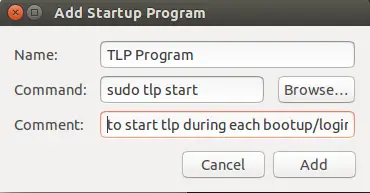
与第一个示例(TLP 的这个示例)不同,该程序在后台启动并且对用户不可见。这样,用户就可以自动启动各种与系统管理功能相关的后台进程。
3 启动系统监控程序
系统监控程序是那些监控和报告系统各种功能的程序。示例可以是监控宽带带宽消耗的程序或您编写的监控系统功能(如 cpu 热量或 cpu 利用率等)的自定义程序。这些程序实际上在后台运行,但与前面的 TLP 类型程序示例不同,可以通过使用顶部任务栏上的图标或侧面任务栏上的图标将其带到前台。这也具有与上述两个过程类似的过程。因此,单击“启动应用程序”的“添加”按钮并输入运行它的命令。一个例子是监控 cpu 频率和缩放工具的程序。下图显示了一个示例。还允许用户输入选项和命令。
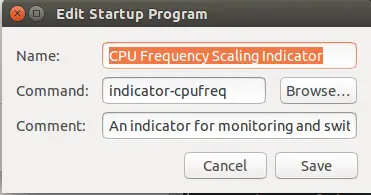
4 编辑和删除自动化任务
有时可能不再需要自动化任务,或者您可能想要更改加载的网站。在这种情况下,您可能想要编辑或删除任务。可能会出现这样的情况:您安装了一个自动启动的程序,然后可以在启动应用程序窗口中找到其条目。甚至可以删除或编辑。
- 要编辑任务,只需选择要编辑的任务,然后单击“启动应用程序”窗口右侧的“编辑”按钮。在打开的窗口中进行更改。
- 要删除任务,请选择要删除的任务并单击“删除”按钮。请注意,某些已编辑或删除的任务可能需要重新启动才能应用更改。
结论
我们已经了解了如何将许多用户定义的任务自动化,从而使我们的工作稍微简单一些。这些任务可能属于上面显示的类型之一,也可能是完全不同的东西,但可以保证,如果它是重复的,它是可以自动化的。启动应用程序在运行多个任务时确实很有用。仍然认为不应过度使用此功能来利用它。
